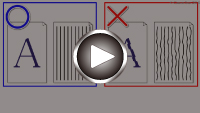Nastavení tiskové hlavy
Pokud jsou vytištěné rovné čáry nevyrovnané nebo je výsledek tisku jinak neuspokojivý, upravte pozici tiskové hlavy.
 Poznámka
Poznámka
-
Zbývá-li malé množství inkoustu, nevytiskne se list pro nastavení tiskové hlavy správně.
Vyměňte nádržku s inkoustem, ve které dochází inkoust.
Připravte si: list běžného papíru formátu A4 nebo Letter
-
Do kazety vložte list běžného papíru velikosti A4 nebo Letter.
Po vložení kazety do tiskárny se na dotykové obrazovce otevře obrazovka s potvrzením nastavení papíru. Pokud je na dotykové obrazovce zobrazená velikost stránky A4 nebo Letter, vyberte možnost Ano (Yes). Pokud ne, vyberte možnost Změnit (Change) a změňte velikost stránky na A4 nebo Letter.
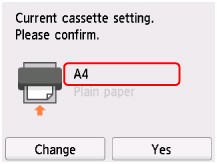
 Poznámka
Poznámka-
Vložte papír do kazety. Pokud vložíte papír do zadní přihrádky, list pro nastavení tiskové hlavy se nevytiskne.
-
-
Otevřete ovládací panel a vytáhněte výstupní zásobník na papír.
-
Na obrazovce DOMŮ vyberte možnost
 (Nastavení).
(Nastavení).Zobrazí se obrazovka nabídky nastavení.
-
Vyberte možnost
 Údržba (Maintenance).
Údržba (Maintenance).Zobrazí se obrazovka Údržba (Maintenance).
-
Vyberte možnost Automatické nastavení hlavy (Auto head alignment).
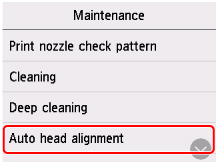
Zobrazí se potvrzovací obrazovka.
-
Potvrďte zprávu a vyberte možnost Ano (Yes).
Bude vytištěn list pro nastavení tiskové hlavy.
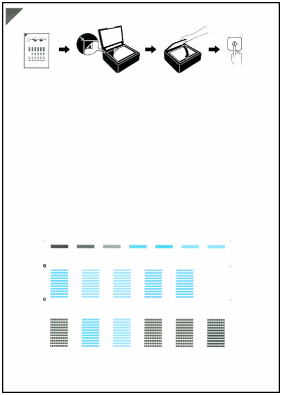
 Důležité
Důležité-
Nedotýkejte se žádných potištěných částí na listu pro nastavení tiskové hlavy. Dojde-li k znečištění nebo pomačkání listu, nemusí jej být možné správně naskenovat.
-
-
Přečtěte si obsah zprávy a na skleněnou desku skeneru umístěte list pro nastavení tiskové hlavy.
Umístěte list pro nastavení tiskové hlavy POTIŠTĚNOU STRANOU SMĚREM DOLŮ a zarovnejte značku
 na levém horním rohu papíru se značkou pro zarovnání
na levém horním rohu papíru se značkou pro zarovnání  .
.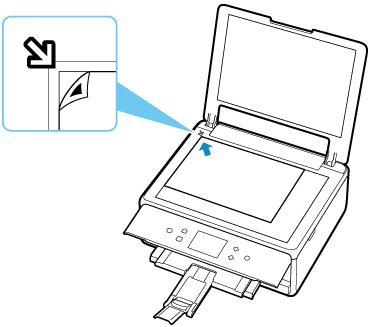
-
Opatrně přiklopte kryt dokumentu a vyberte možnost OK.
Tiskárna začne skenovat list pro nastavení tiskové hlavy a poloha tiskové hlavy se upraví automaticky.
 Důležité
Důležité-
Neotevírejte kryt dokumentů ani neposunujte list pro nastavení tiskové hlavy z skleněné desky skeneru, dokud není nastavování tiskové hlavy dokončeno.
-
Pokud se na dotykové obrazovce zobrazí chybová zpráva, výběrem možnosti OK uvolněte chybu a poté proveďte příslušný krok.
-
-
Po zobrazení zprávy o dokončení vyberte možnost OK.
Sejměte list pro nastavení tiskové hlavy z desky skeneru.
 Poznámka
Poznámka
-
Pokud nejsou v systému Windows výsledky tisku uspokojivé ani po výše popsaném nastavení polohy tiskové hlavy, nastavte polohu tiskové hlavy ručně z počítače.
-
Pokud chcete vytisknout a zkontrolovat aktuální hodnoty nastavení polohy tiskové hlavy, na obrazovce Údržba (Maintenance) vyberte možnost Tisk hodnoty nastavení hlavy (Print the head alignment value).